SAP SimpleLogistics-PIRの作成
SAP ERP Business Suiteでは、Tコードを使用します MD61 または、ロジスティクス→生産→生産計画→需要管理→計画独立所要量→登録に移動します。
SAP S / 4 HANAシステムで、SAP FioriLaunchpadに移動します。
ログイン用のユーザー名とパスワードを入力します。

次のウィンドウで、アプリを検索するには、検索オプションにPIRを入力する必要があります。PIRの管理。[PIRアプリの管理]をクリックして、このアプリケーションを開きます。

これにより、Planned Independent Requirement(PIR)に基づいてすべてのアプリが表示されます。新しいPIRを作成したり、PIRを表示したり、システム内の既存のPIRを管理したりできます。
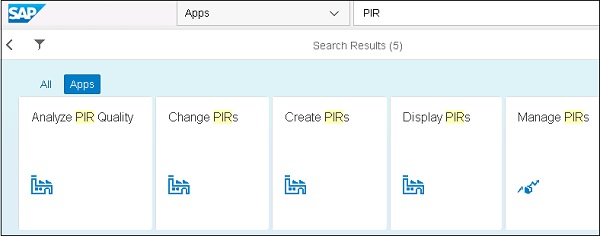
次のウィンドウで、次の詳細を入力する必要があります-
責任範囲としてのプラント#のMRP管理者。
最終品目の材料とエクストリームグループ##を選択します。
次の4週間は、4週目から50個のPIRを維持します。[保存して下書き]オプションをクリックします。
次に、Display PIRのアプリを開き、材料とプラント番号を入力します。

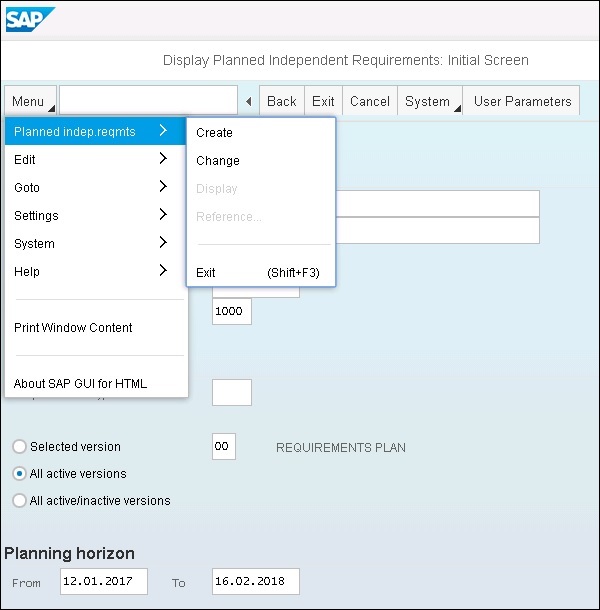
ここで新しいPIRを作成するか、[PIRの表示]タイルを使用して既存のPIRを変更できます。PIRを表示するには、さまざまなパラメーター値を渡す必要があります。
- プランニングホライズン
- MRPエリア
- 選択パラメータ
すべての値を選択したら、Enterキーを押して既存のPIRを表示できます。